
LINE Payを使って決済しようとした時にパスワードの入力を求められて困ったという経験はありませんか?
LINE Payには専用のパスワードが存在します。
パスワードを忘れてしまったらLINE Payを使った決済が利用できません。
もしパスワードを忘れた場合はパスワードの再発行とパスワード変更をしておきましょう。
LINE Payのパスワード再発行には本人確認やメールアドレスの設定などを行う必要があります。
このページではLINE Payのパスワード再発行や変更手続きの詳しいやり方についてまとめました。LINE Payのパスワードがわからない時や忘れた時の参考にして下さい。
LINE Payのパスワードとは?
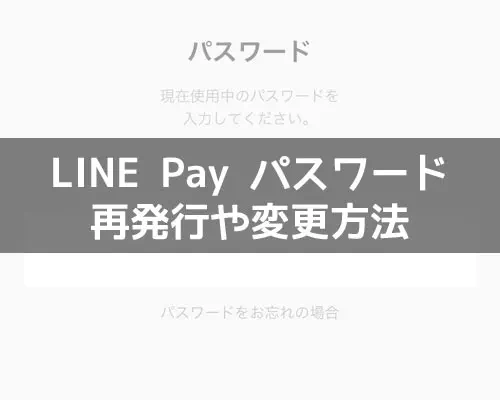
LINE Payのパスワードとは、LINE Payのアカウント登録をした後で設定するパスワードのことです。
LINE Payのパスワードは、LINEアプリで設定してあるパスワードとは別のパスワードとなります。
LINEのパスワードを入力してしまったり、LINE Payに設定した事を忘れてしまうケースがあるようですね。
LINE Payで友達に送金したり、お金をチャージしたり、QRコード決済をする時などに使うパスワードはLINE Payで設定したパスワードを使います。
また、LINE Payの設定変更などをする時にもLINE Payのパスワードを求められたりします。
LINE Payを使う上では必ず必要となるパスワードなので、忘れた方は以下のやり方を参考に再発行を行いましょう。
LINE Payのパスワードを忘れた時の対処方法
LINE Payのパスワードを忘れた時にはパスワードの再発行が必要となります。
パスワードの再発行は以下の方法で行います。
これでパスワードの再発行と変更が完了します。
パスワードを再発行した後はできるだけ早く変更しておいた方が良いでしょう。
また、変更したパスワードは忘れないように注意しましょう。
メールアドレスの設定は事前にチェック
LINE Payのパスワード再発行(臨時パスワード)を受け取るにはLINEにメールアドレスの登録をしておかなければなりません。
メールアドレスをちゃんと登録できているのか確認しておきましょう。
LINEに登録してあるメールアドレス確認は以下の方法で行います。
- LINEアプリを起動し、ホーム画面を開く
- 『歯車アイコン』をタップ
- 設定画面の『アカウント』をタップ
- 登録中のメールアドレスが表示されます
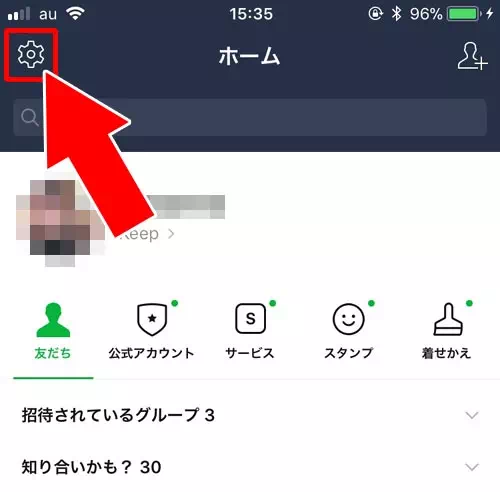
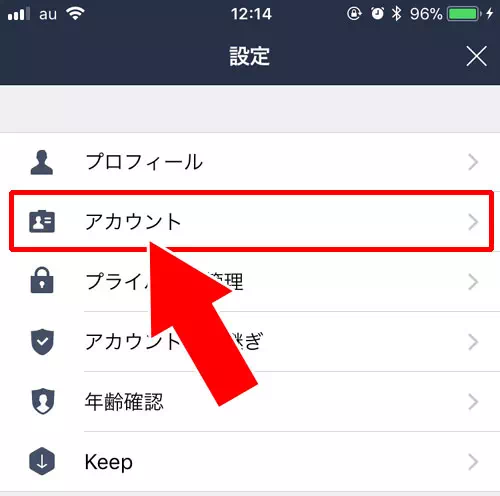
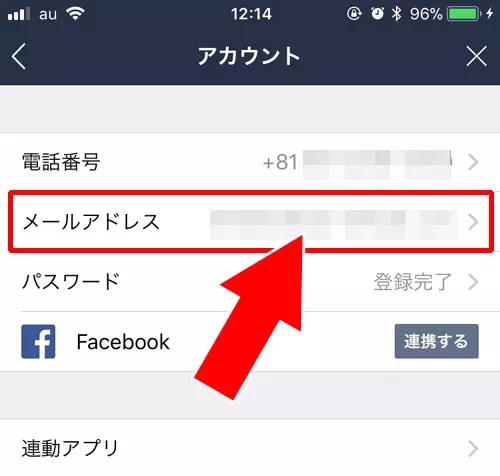
これでLINEに登録しているメールアドレスを確認する事ができます。
もしメールアドレスを登録してない場合や使えないアドレスが登録されている時にはその場で変更しておくと良いですね。
使用できるメアドを設定した後でLINE Payのパスワード変更を行うようにしましょう。
まとめ
LINE Payのパスワードを忘れた時はパスワードの再発行と変更が出来ます。
パスワードの再発行をする時に本人確認やメールアドレスが必要となるのであらかじめ準備しておくのを忘れないようにしましょう。
LINEウォレットとLINE Payはややこしくてよく解らない方やごちゃごちゃになっている方も多いです。
それぞれの違いなども把握しやすいように以下でLINEウォレットについて初心者でもわかりやすくまとめました。LINEウォレットの事をもう少し詳しく知りたい時の参考にして下さい。
関連リンク


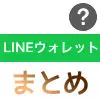

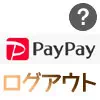
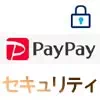





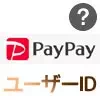
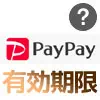










(※今回はチャージ用の銀行口座を使って認証します)
(※電話は海外から掛かってきますが、自動音声なのでこちらが話をする事はありません)